Win10怎么关闭小娜助手
日前,不少Win正式版用户接受了KB3156421累计更新,而微软官方向公众公布了本次积累更新中的一项已知严重BUG:某些Windows 10设备在安装本次更新后会导致设备运行缓慢。而关于Cortana助手导致设备运行缓慢的问题,微软表示,用户可以通过将Cortana语音助手彻底关闭来解决此问题。那么,Win10怎么关闭小娜助手?
现在小编就来教教大家,如何彻底关闭微软Cortana助手。
第一步:
使用Windows+S快捷键打开Cortana界面,选择左侧的齿轮图标。

第二步:
将“Cortana可以提供建议、想法、提醒、通知等。”选项关闭。并将下面的两项均设置为关。

第三步:
点击上一步中的“管理Cortana在云中了解到的我的相关内容”,跳转至微软官网并登陆账号。
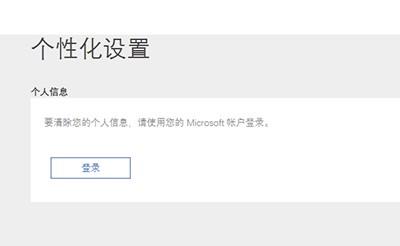
第四步:
将页面中“其他Cortana数据以及个性化语音、印刷和打字”选项清除,这样保存在云端的隐私数据就被清除掉了。
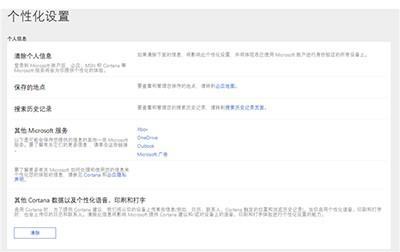
第五步:
打开开始菜单-设置-隐私,找到“语音、墨迹书写和键入选项”,将“开始了解你”处关闭,这样Cortana就被彻底关闭啦。

经过笔者测试,无论是反复重启还是按下Windows+S快捷键,Cortana界面都不会出现了。而且就算按下Windows+S快捷键,出现的也只是本地搜索而不是Web搜索。

如果你不喜欢任务栏上的搜索图标,可以通过右键任务栏-搜索-隐藏,来去除搜索图标。

赞 (0)

